作者:乔山办公网日期:
返回目录:word文档
我们在使用表格制作申请表或者调查表的时候,需要在单元格中输入可以打钩的方框。一般通过【插入】功能可以直接实现插入空白的方框,但是怎么在单元格中插入带有对勾的方框呢?
一、字体更改法
在目标单元格中输入字母R,选中字母后,切换到【开始】选项卡,在【字体】组中,点击字体的下三角按钮,在弹出的下拉列表中选中【Wingdings 2】字体,在单元格中就可以看到字母R显示为带有对勾的方框了。
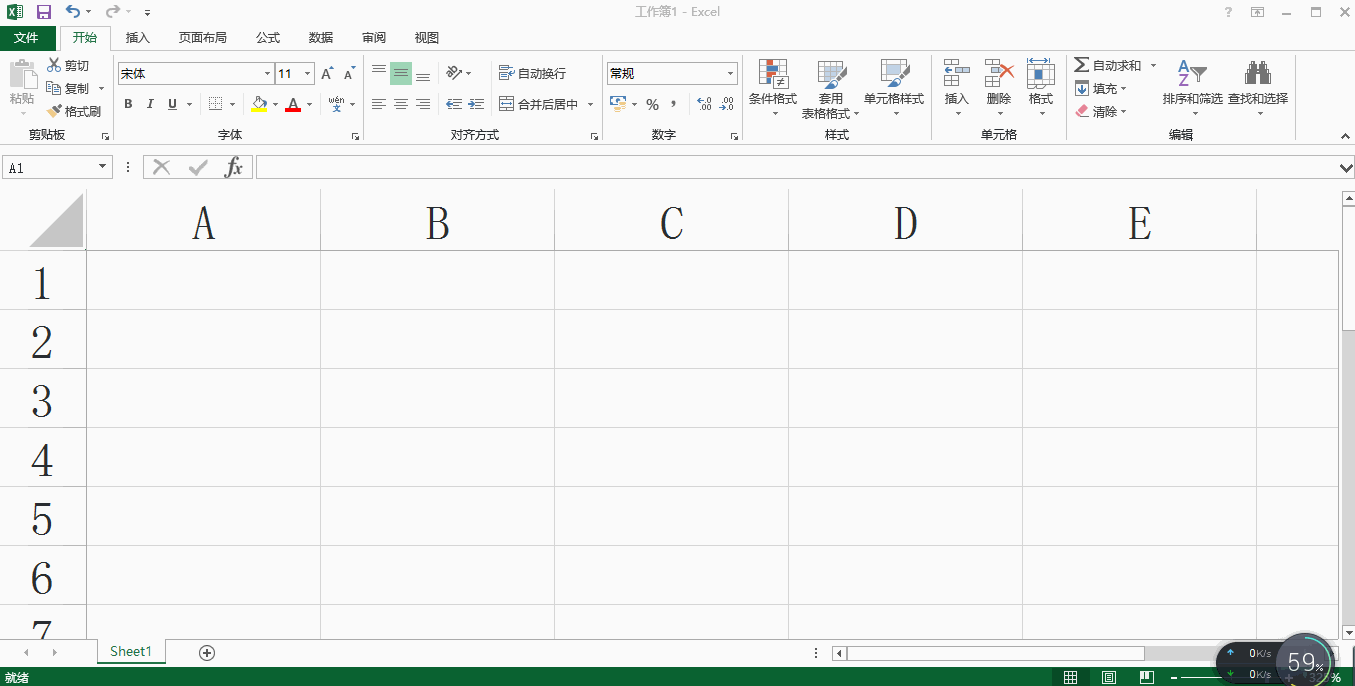
二、直接插入法
鼠标定位在目标位置,切换到【插入】选项卡,在【符号】组中点击【符号】按钮,弹出【符号】对话框。在【字体】复选框中选择【Wingdings】,拖动滚动条到最后的位置,可以看到有带对勾的方框,选中后,点击【插入】按钮即可完成插入,点击关闭按钮回到编辑区即可。
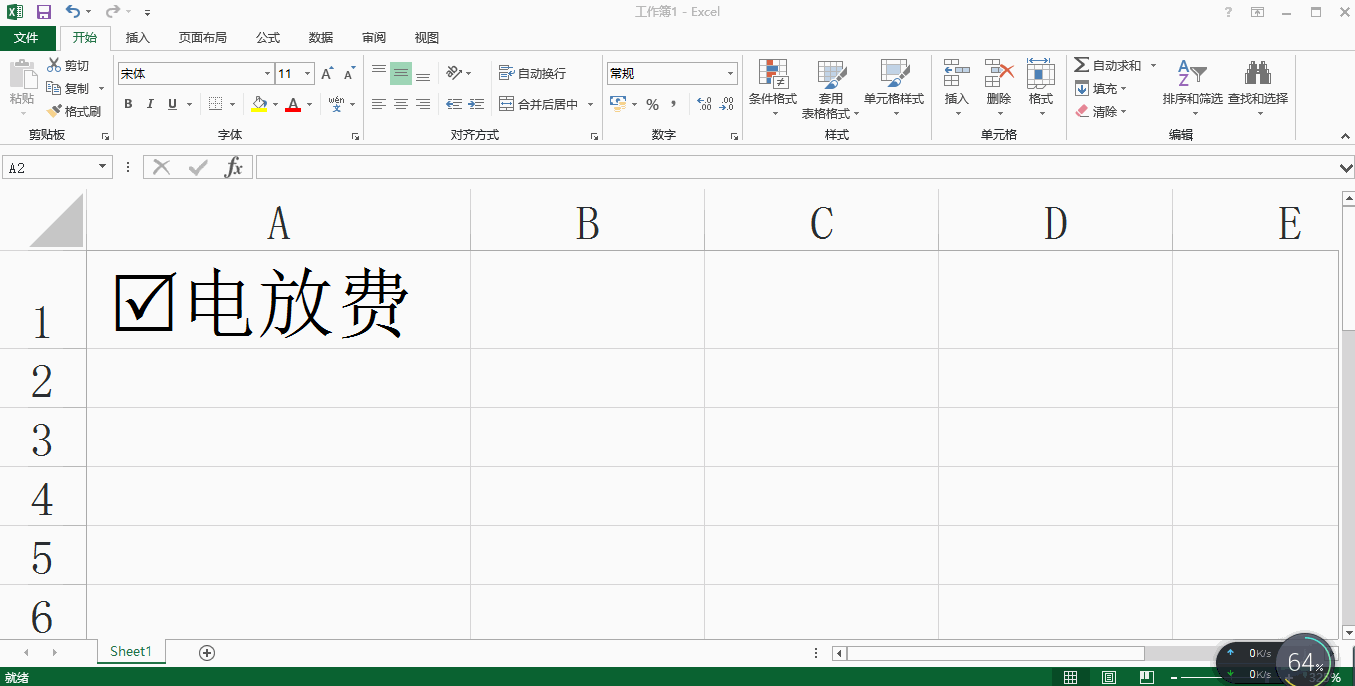
PS:选中方框后,可以通过调整字体中的字号大小来调整方框的大小。
欢迎关注,以上。